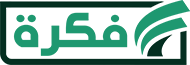حل مشكلة عدم التعرف على usb في ويندوز 10

حل مشكلة عدم التعرف على usb في ويندوز 10 يبحث عنه الكثير ممن يعانون من هذه المشكلة من مستخدمين الكمبيوتر، لأن منافذ وأجهزة usb أصبحت من أكثر الأشياء المستخدمة نتيجة لتطور أجهزة الكمبيوتر، ويمكن توصيل الأجهزة الحديثة بالكمبيوتر من خلال استخدام usb مثل الفلاشة وكابل شحن الهاتف المحمول، كما إنه يرجع ذلك لعدة أسباب سنتعرف عليها وعلى طريقة التغلب عليها عبر موقع فكرة.
عناصر المقال
- 1 حل مشكلة عدم التعرف على usb في ويندوز 10
- 2 الحل الثاني: تغيير USB Root Hub
- 3 الحل الثالث: تحديث USB Spot Driver
- 4 الحل الرابع: تغيير إعدادات الطاقة
- 5 مشكلة عدم التعرف على usb في ويندوز 10
- 6 أسباب مشكلة عدم التعرف على usb ويندوز 10
- 7 أسئلة شائعة
- 8 ما هما المكونات الرئيسية للكمبيوتر؟
- 9 كيف أعرف نوع منفذ USB؟
حل مشكلة عدم التعرف على usb في ويندوز 10
هناك العديد من الحلول لهذه المشكلة سأوضح لكم أربع حلول للتغلب عليها خلال إتباع الخطوات التالية:
الحل الأول: إيقاف fast startup
- ادخل إلى قائمة start وقم بالبحث عن control panel ثم قم بفتحها.
- قم بالضغط على Hardware and Sound.
- الضغط على power option.
- ثم قم بالضغط على Choose what the power Button Do.
- وبعد ذلك قم بالضغط على Change settings that are currently unavailable.
- قم بقفل خيار fast startup.

الحل الثاني: تغيير USB Root Hub
- قم بالضغط على مفتاح windows ومفتاح حرف R سويًا لكي تتمكن من فتح نافذة Run.
- ثم قم بكتابة devmgmt.msc في المكان المخصص، ثم قم بالضغط على Ok.
- ستفتح النافذة ثم قم بالضغط على universal serial Bus controllers.
- باستخدام الزر الأيمن للماوس قم بالضغط على USB Root Hub وقم باختيار Properties.
- بعد ذلك ستفتح النافذة قم بالضغط على Power Management.
- قم بالضغط على Allow the computer to turn off this device to save power.
الحل الثالث: تحديث USB Spot Driver
- قم بتحميل وتثبيت تطبيق Driver Easy على جهاز الكمبيوتر الخاص بك من خلال هذا الرابط
- بعد التحميل افتح التطبيق وقم بالضغط على افحص الآن.
- انتظر قليلاً لكي يكتمل الفحص، ستظهر أمامك على الشاشة قائمة بها كل الأجهزة التي تحتاج التحديث، قم بالضغط على تحديث الكل.
اطلع على: طريقة تشغيل وصلة ايزي كاب على الكمبيوتر
الحل الرابع: تغيير إعدادات الطاقة
- ادخل إلى control panel ثم ادخل إلى Hardware and sound ثم قم بالضغط على Power options ثم قم بالضغط على Change plan settings.
- بعد ذلك قم بالضغط على Change advanced power settings.
- قم بالضغط على علامة + بالإضافة إلى USB Settings ثم بعد ذلك USB Settings Suspend Setting.
- قم بتحديد اختيار Disabled ثم قم بالضغط على Apply وOk.
مشكلة عدم التعرف على usb في ويندوز 10
يواجه الكثير من مستخدمين جهار الكمبيوتر مشكلة عدم ظهور الفلاشة على الكمبيوتر عند توصليها وتظهر رسالة مكتوب فيها USB device not recognized ترجع هذه المشكلة إلى تواجد العديد من الأسباب في جهاز الكمبيوتر الخاص بك مثل:
- مشاكل في مكونات الجهاز الخارجية أو الداخلية.
- عدم التحديث لنظام التشغيل.
- تواجد مشكلة في الفلاشة نفسها.
يمكنك حل كل المشاكل التي تظهر في الفلاشة أو كارت الذاكرة من خلال:
- التأكد من سلامة الفلاشة أو كارت وتجريبهم على جهاز آخر قبل توصيلهم على جهاز الكمبيوتر الخاص بك.
- إذا واجهت مشكلة في الفلاشة أو الكارت قم بإعادة تشغيل الجهاز وهذه تعتبر أول خطوة ومن الممكن أن تساعد في حلها.
- إذا لم تتحل المشكلة قم بتغيير مكان USB، أو تبديل الفلاشة نفسها قد يكون من الممكن أن المشكلة ليست في الكمبيوتر قد تكون في الفلاشة.
- لذلك قبل أن تبدأ في تنفيذ أي حل تأكد من سلامة كل شيء.
أسباب مشكلة عدم التعرف على usb ويندوز 10
هناك العديد من الأسباب الخاصة بهذه المشكلة سأوضح لكم بعض منها في النقاط التالية:
- قد تكون وصلة USB تالفة أو بها عيوب التي تجعلها غير صالحة للاستخدام.
- من الممكن أن يكون منفذ USB في الكمبيوتر لا يعمل نتيجة دخول الماء أو أي شيء.
- قد يكون الجهاز الخاص بوصلات USB تعرض للتلف.
في نهاية هذا المقال قد وضحت لكم حل مشكلة عدم التعرف على usb في ويندوز 10 والعديد من الأسباب التي تؤدي إلى هذه المشكلة كما وضحت لكم أربع حلول لها.
أسئلة شائعة
-
ما هما المكونات الرئيسية للكمبيوتر؟
مكونات مادية (Hardware): تشمل كل المكونات المادية والدوائر المنطقية. مكونات برمجية (Software): وهي عبارة عن برامج لتشغيل الدوائر المنطقية لتنفيذ مهمة محددة.
-
كيف أعرف نوع منفذ USB؟
إذا رأيت المنفذ باللون الأبيض فهذا يشير إلى الجيل الأول، اللون الأسود يشير إلى الجيل الثاني، بينما اللون الأزرق يشير إلى الجيل الثالث.